Korjaa Star Wars Battlefront 2 ei käynnisty
Sekalaista / / November 28, 2021
Star Wars Battlefront 2 perustuu Star Wars -elokuvasarjaan, ja monet ihmiset haluavat pelata sitä tietokoneillaan. Tällä toimintapohjaisella ampujavideopelillä on kuitenkin muutama tunnustettu paikka pelialan maailmassa. Sen ovat kehittäneet DICE, Motive Studios ja Criterion Software, ja se on Battlefront-sarjan neljäs painos. Se on saatavilla Steamin ja Originin kautta, ja sitä tuetaan Windows PC: llä, PlayStation 4:llä ja Xbox Onella. Saatat kuitenkin kohdata Battlefront 2:n, joka ei käynnistä Origin-ongelmaa. Tämä opas auttaa sinua korjaamaan Battlefront 2 -ongelman, joka ei käynnisty Windows 10:ssä ja Xboxissa. Joten jatka lukemista!
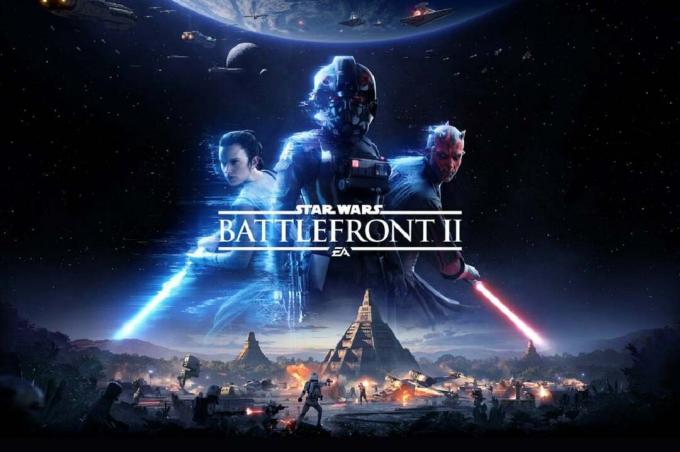
Sisällys
- Star Wars Battlefront 2 ei käynnistä Origin -ongelman korjaaminen
- Tapa 1: Käynnistä tietokone uudelleen.
- Tapa 2: Suorita peli järjestelmänvalvojana
- Tapa 3: Tarkista pelitiedostojen eheys (vain Steam)
- Tapa 4: Uusi Gold Pass -tilaus (vain Xbox)
- Tapa 5: Käynnistä Battlefront 2 kirjastosta (vain Origin)
- Tapa 6: Poista Origin-pilvitallennus käytöstä (vain Origin)
- Tapa 7: Poista pelin sisäinen peittokuva käytöstä (vain alkuperä)
- Tapa 8: Asenna odottavat päivitykset (vain alkuperä)
- Tapa 9: Käynnistä peli ikkunatilassa
- Tapa 10: Poista Asetukset-kansio asiakirjoista
- Tapa 11: Päivitä näytönohjaimet
- Tapa 12: Asenna näytönohjaimet uudelleen
- Tapa 13: Ratkaise kolmannen osapuolen virustorjuntahäiriöt.
- Tapa 14: Päivitä Windows-käyttöjärjestelmä
- Tapa 15: Asenna Star Wars Battlefront 2 uudelleen
- Aiheeseen liittyvät ongelmat
Star Wars Battlefront 2 ei käynnistä Origin -ongelman korjaaminen
Alla on lueteltu muutamia merkittäviä syitä:
- Alkuperävirhe - Origin-käynnistimeen liittyvät häiriöt eivät anna sinun käynnistää peliä.
- Vioittuneet tiedostot pilvitallennustilassa - Kun yrität käyttää vioittuneita tiedostoja Origin-pilvitallennustilasta, peli ei ehkä käynnisty kunnolla.
- Pelin sisäinen Origin Overlay– Usein, kun Originin pelin sisäinen peittokuva on otettu käyttöön, se saattaa aiheuttaa Battlefront 2 -ongelman, joka ei käynnisty.
- Vioittunut pelin asennus - Jos pelin asennustiedostot ovat kadonneet tai vioittuneet, kohtaat virheitä pelin käynnistyksen aikana sekä PC: llä että Xboxilla.
- Vanhentunut Xbox-tilaus – Jos Xbox One -jäsenyytesi on vanhentunut tai se ei ole enää voimassa, kohtaat ongelmia pelatessasi pelejä.
- Alkuperän automaattinen päivitys - Jos automaattinen päivitystoiminto on pois päältä ja käynnistysohjelma ei päivitä peliä automaattisesti, mainittu virhe tapahtuu.
- Puuttuva Service Pack 1- Jos pelaat peliä Windows 7 -tietokoneella, muista aina, että Service Pack 1 (Platform Update 6.1) on välttämätön pelin asianmukaiselle toiminnalle. Lataa päivitys Microsoftin lataussivulta, jos sinulla ei vielä ole sitä.
- Yhteensopimattomat asetukset - Jos pelisi asetukset eivät ole yhteensopivia GPU-ominaisuuksien kanssa, kohtaat tällaisia vaikeuksia.
- Vanhentunut Windows-käyttöjärjestelmä - Pelitiedostosi voivat kohdata häiriöitä ja virheitä usein, jos nykyinen Windows-käyttöjärjestelmä ei ole ajan tasalla.
- Yhteensopimattomat tai vanhentuneet ohjaimet – Jos järjestelmäsi nykyiset ohjaimet eivät ole yhteensopivia/vanhentuneet pelitiedostojen kanssa, kohtaat ongelmia.
- Kolmannen osapuolen virustorjuntahäiriöt – Joskus järjestelmäsi virustorjunta saattaa estää joidenkin peliominaisuuksien tai ohjelmien avaamisen, mikä aiheuttaa Battlefront 2:n käynnistymisongelman.
Alustavat tarkastukset:
Ennen kuin aloitat vianmäärityksen,
- Varmista vakaa Internet-yhteys.
- Tarkista järjestelmän vähimmäisvaatimukset jotta peli toimisi kunnolla.
- Kirjaudu sisään järjestelmänvalvojana ja sitten ajaa peli.
Tapa 1: Käynnistä tietokone uudelleen
Ennen kuin yrität kokeilla muita menetelmiä, sinun on käynnistettävä järjestelmä uudelleen. Useimmissa tapauksissa yksinkertainen uudelleenkäynnistys korjaa ongelman nopeasti ja helposti.
1. paina Windows näppäintä ja napsauta Tehoa kuvake.
2. Useita vaihtoehtoja, kuten Nukkua, Sammuttaa, ja Uudelleenkäynnistää tulee näkyviin. Tästä, klikkaa Uudelleenkäynnistää, kuten on esitetty.
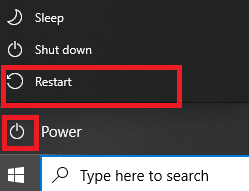
Tapa 2: Suorita peli järjestelmänvalvojana
Joskus tarvitset järjestelmänvalvojan oikeudet päästäksesi muutamaan tiedostoon ja palveluun Battlefront 2:ssa. Siksi muutamat käyttäjät ehdottivat, että Battlefront 2:n käynnistymisongelma voitaisiin ratkaista ajamalla peliä järjestelmänvalvojana.
1. Napsauta hiiren kakkospainikkeella Battlefront 2pikakuvake (yleensä työpöydällä) ja valitse Ominaisuudet.
2. Vaihda Ominaisuudet-ikkunassa kohtaan Yhteensopivuus -välilehti.
3. Valitse nyt valintaruutu Suorita tämä ohjelma järjestelmänvalvojana.
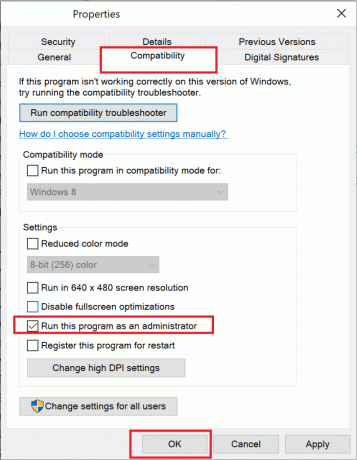
4. Napsauta lopuksi Käytä > OK tallentaaksesi nämä muutokset.
Käynnistä peli nyt nähdäksesi, onko ongelma korjattu.
Lue myös:Kuinka katsella piilotettuja pelejä Steamissä
Tapa 3: Tarkista pelitiedostojen eheys (vain Steam)
On tärkeää tarkistaa pelitiedostojen ja pelin välimuistin eheys varmistaaksesi, ettei tiedostoja tai tietoja ole vioittunut. Tässä järjestelmässäsi olevia tiedostoja verrataan Steam-palvelimen tiedostoihin. Jos ero löytyy, kaikki tiedostot korjataan. Se on aikaa vievä prosessi, mutta erittäin tehokas Steam-peleissä.
Huomautus: Tämä ei vaikuta järjestelmääsi tallennettuihin tiedostoihin.
Lue opetusohjelmamme Pelitiedostojen eheyden tarkistaminen Steamissä tässä.
Tapa 4: Uusi Gold Pass -tilaus (vain Xbox)
Jos kohtaat ongelman, että Battlefront 2 ei käynnisty Xboxissa, on mahdollista, että Gold-tilauksesi on vanhentunut, joten Star Wars Battlefront 2 kieltäytyy käynnistymästä Xbox-järjestelmässäsi. Siten,
- uusi Gold Pass -tilauksesi ja
- käynnistä konsoli uudelleen.
Jos sinulla on edelleen ongelmia pelin käynnistämisessä, kokeile seuraavaa menetelmää.
Tapa 5: Käynnistä Battlefront 2 kirjastosta (vain Origin)
Joskus kohtaat mainitun ongelman, kun Origin-kantoraketissa on häiriö. Siksi sinun on suositeltavaa käynnistää peli Kirjasto-valikon kautta seuraavasti:
1. Tuoda markkinoille Alkuperä ja valitse Oma pelikirjasto vaihtoehto, kuten alla on kuvattu.

2. Nyt luettelo kaikista peleistä tulee näkyviin näytölle.
3. Napsauta tässä hiiren kakkospainikkeella Peli ja valitse pelata kontekstivalikosta.
Lue myös:Korjaa Xbox Onen ylikuumeneminen ja sammuminen
Tapa 6: Poista pilvitallennus käytöstä Originissa (Vain alkuperä)
Jos Origin-pilvitallennustilassa on vioittuneita tiedostoja, Battlefront 2 ei käynnistä Origin-ongelmaa. Yritä tässä tapauksessa poistaa pilvitallennusominaisuus käytöstä Origin-asetuksista ja käynnistä sitten peli uudelleen.
1. Tuoda markkinoille Alkuperä.
2. Napsauta nyt Alkuperä jonka jälkeen Sovellusasetukset, kuten on esitetty.
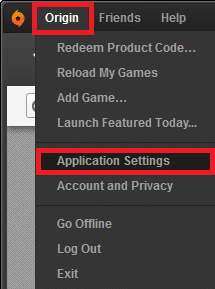
3. Vaihda nyt kohtaan ASENNUS JA TALLENNA -välilehti ja poista merkityt vaihtoehdot käytöstä Säästää alla Pilvitallennus, kuten alla on kuvattu.
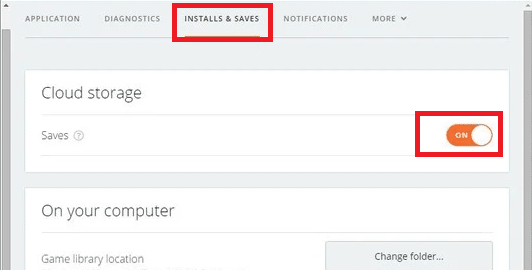
Tapa 7: Poista pelin sisäinen peittokuva käytöstä (Vain alkuperä)
Voit käyttää useita vaihtoehtoja Pelin sisäinen peitto -ominaisuuden kautta. Voit käyttää sitä pelin sisäisiin ostoihin, ystävä-, peli- ja ryhmäkutsuihin sekä kuvakaappausten ottamiseen. Lisäksi se antaa pelaajille pääsyn kaupankäynti- ja markkinaominaisuuksiin. Harvat käyttäjät ovat kuitenkin ilmoittaneet, että voit korjata Battlefront 2:n käynnistymisongelman poistamalla In-game Origin Overlay -ominaisuuden käytöstä. Näin voit poistaa pelin sisäisen Origin Overlay -peittokuvan käytöstä korjataksesi Battlefront 2:n, joka ei käynnistä Origin-ongelmaa:
1. Navigoida johonkin Sovellusasetukset / Alkuperä ohjeen mukaan Menetelmä 6Vaiheet 1-2.
2. Tästä, klikkaa Origin In Game vasemmasta ruudusta ja poista valinta ruudusta Ota Origin In-Game käyttöön vaihtoehto.
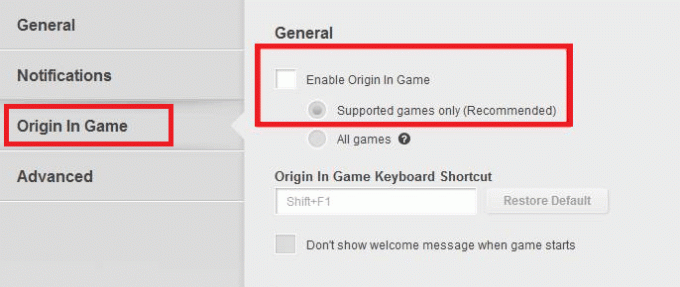
3. Palaa nyt pääsivulle ja napsauta Oma pelikirjasto, kuten on esitetty.
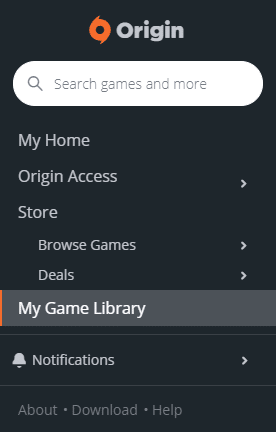
4. Napsauta tässä hiiren kakkospainikkeella Sisäänpääsy liittyy Star Wars Battlefront 2 peli ja valitse Pelin ominaisuudet.
5. Poista seuraavaksi valinta ruudusta nimeltä Ota Origin In-Game käyttöön Star Wars Battlefront II: lle.
6. Klikkaa Tallentaa ja katso onko ongelma korjattu vai ei.
Lue myös:Kuinka suoratoistaa Origin-pelejä Steamin kautta
Tapa 8: Asenna odottavat päivitykset (vain alkuperä)
Jos käytät Star Wars Battlefront 2:ta sen vanhentuneessa versiossa, saatat kohdata Battlefront 2:n, joka ei käynnistä Origin-ongelmaa. Siksi asenna jokainen odottava päivitys peliisi välttääksesi ongelman.
1. Navigoida johonkin Alkuperä > Oma pelikirjasto, kuten on esitetty.

2. Napsauta nyt hiiren oikealla painikkeella Battlefront 2 ja valitse Päivitä peli vaihtoehto luettelosta.
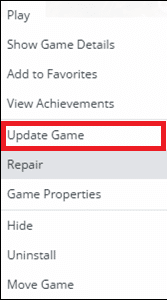
3. Lopuksi odota asennuspäivitys onnistuaksesi ja tarkista, onko ongelma ratkaistu nyt. Jos ei, kokeile seuraavaa korjausta.
Tapa 9: Käynnistä peli ikkunatilassa
Pelien pelaaminen koko näytön tilassa on jännittävä kokemus. Mutta joskus ratkaisuongelmien vuoksi saatat kohdata Battlefront 2 -ongelman, joka ei käynnisty. Siksi sinun kannattaa käynnistää peli sen sijaan ikkunatilassa. Tässä tapauksessa sinun on muokattava Boot Options -asetuksia ja pakotettava pelisi ikkunatilaan ilman DX13:a ja antialiasointia.
Lue opetusohjelmamme Steam-pelien avaaminen ikkunatilassa tässä.
Tapa 10: Poista Asetukset-kansio asiakirjoista
Jos tämä ei auta, poista kaikki tallennetut tiedot Asetukset-kansiosta ja yritä uudelleen.
1. Sulje kaikki ohjelmaan liittyvät sovellukset ja ohjelmat Star Wars Battlefront 2.
2. Navigoida johonkin Asiakirjat > The Star Wars Battlefront 2 > Asetukset.
3. Lehdistö Ctrl + A avaimet yhteen valitse kaikki tiedostot ja Vaihto + Del avaimet yhteen Poistaa tiedostot pysyvästi.
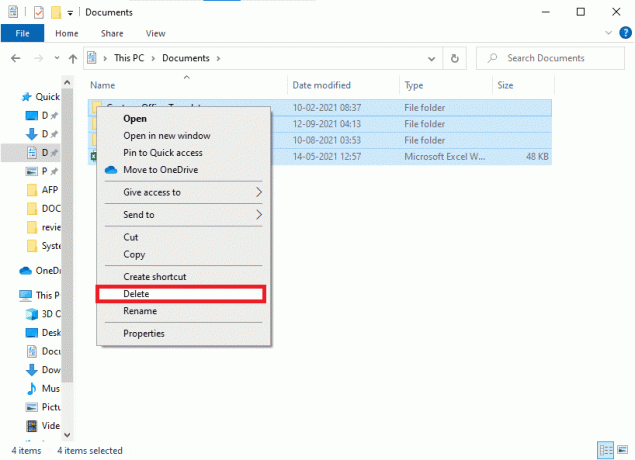
Tapa 11: Päivitä näytönohjaimet
Järjestelmän ajurit on pidettävä jatkuvasti päivitetyssä versiossa välttääksesi ongelmat, kuten Battlefront 2 ei käynnistä Origin tai ei käynnisty.
1. Tyyppi Laitehallinta in Windows 10 haku bar ja lyö Tulla sisään.
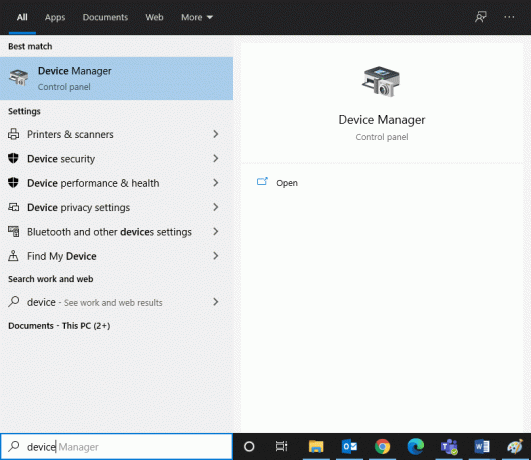
2. Kaksoisnapsauta Näytön sovittimet laajentamaan sitä.
3. Napsauta nyt hiiren kakkospainikkeella omaa Grafiikkaohjain (esim. NVIDIA GeForce 940MX) ja valitse Päivitä ohjain, kuten alla on kuvattu.
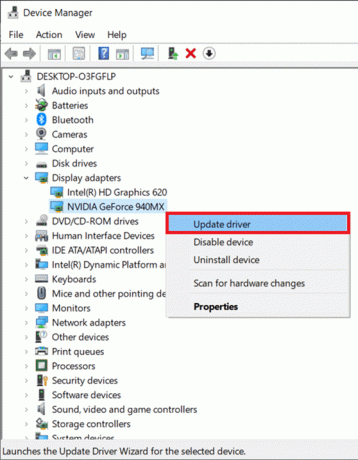
4. Tästä, klikkaa Hae ohjaimia automaattisesti ladataksesi ja asentaaksesi uusimman ohjaimen automaattisesti.

Lue myös:Kuinka kertoa näytönohjaimesi kuolemasta
Tapa 12: Asenna näytönohjaimet uudelleen
Jos ajurien päivittäminen ei ratkaise ongelmaa, voit poistaa näytönohjaimet ja asentaa ne uudelleen seuraavasti:
1. Tuoda markkinoille Laitehallinta ja laajentaa Näytön sovittimet kuten yllä mainittu.
2. Napsauta nyt hiiren kakkospainikkeella omaa Grafiikkaohjain (esim. NVIDIA GeForce 940MX) ja valitse Poista laite.
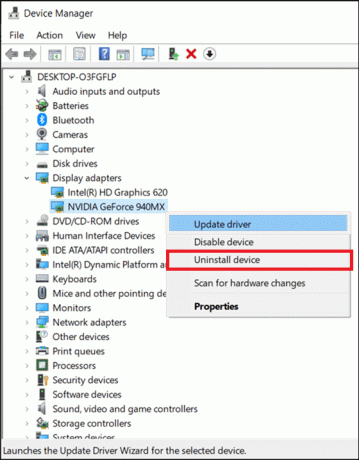
3. Nyt näytölle tulee varoituskehote. Valitse ruutu Poista tämän laitteen ohjainohjelmisto ja vahvista kehote napsauttamalla Poista asennus.
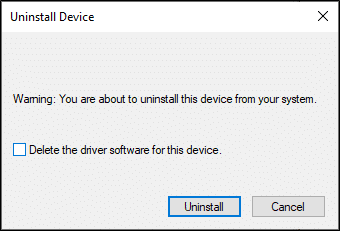
4. Lataa ja asenna uusimmat näytönohjaimet laitteellasi manuaalisesti valmistajan verkkosivuston kautta. esim. AMD, NVIDIA & Intel.
5. Lopuksi, uudelleenkäynnistää Windows-tietokoneellesi. Tarkista, oletko korjannut Battlefront 2 -ongelman, joka ei käynnisty järjestelmässäsi.
Tapa 13: Ratkaise kolmannen osapuolen virustorjuntahäiriöt
Joissakin tapauksissa kolmannen osapuolen virustorjuntaohjelmisto estää luotettujen laitteiden tai ohjelmien käytön, mikä voi olla syynä siihen, että peli ei käynnisty. Siksi voit ratkaista saman poistamalla tilapäisesti kolmannen osapuolen virustorjuntaohjelman järjestelmästäsi tai poistamalla sen asennuksen.
Huomautus 1: Järjestelmä, jossa ei ole virustentorjuntaohjelmistoa, on alttiimpi useille haittaohjelmahyökkäyksille.
Muistio 2: Olemme näyttäneet Avast Free Antivirus -ohjelman vaiheet esimerkkinä tässä. Noudata samanlaisia ohjeita muissa tällaisissa sovelluksissa.
Tapa 13A: Poista Avast Antivirus väliaikaisesti käytöstä
Jos et halua poistaa Antivirus-ohjelmistoa pysyvästi järjestelmästä, poista se väliaikaisesti käytöstä seuraavien ohjeiden mukaan:
1. Navigoi kohtaan Virustorjunta -kuvaketta Tehtäväpalkki ja napsauta sitä hiiren kakkospainikkeella.
2. Valitse nyt omasi Virustorjunta-asetukset vaihtoehto (esim. Avast Shields -ohjaus).
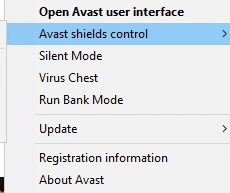
3. Valitse alla olevista vaihtoehtoja oman mukavuuden mukaan:
- Poista käytöstä 10 minuutiksi
- Poista käytöstä 1 tunniksi
- Poista käytöstä, kunnes tietokone käynnistetään uudelleen
- Poista käytöstä pysyvästi
Tapa 13B: Poista Avast Antivirus pysyvästi (ei suositella)
Jos haluat poistaa kolmannen osapuolen virustorjuntaohjelman pysyvästi, asennuksen poistoohjelmiston avulla voit välttää ongelmia asennuksen aikana. Lisäksi nämä kolmannen osapuolen asennuksen poisto-ohjelmat huolehtivat kaikesta suoritettavien tiedostojen ja rekisterien poistamisesta ohjelmatiedostoihin ja välimuistitietoihin. Siten ne tekevät asennuksen poistamisesta yksinkertaisempaa ja hallittavampaa. Noudata annettuja ohjeita poistaaksesi kolmannen osapuolen virustentorjuntaohjelma Revo Uninstallerin avulla:
1. Asentaa Revo Uninstaller napsauttamalla ILMAINEN LATAUS, kuten alla on kuvattu.

2. Avata Revo Uninstaller ja navigoi kohtaan kolmannen osapuolen virustorjuntaohjelma.
3. Napsauta nyt Avast ilmainen virustorjunta ja valitse Poista asennus ylävalikosta.
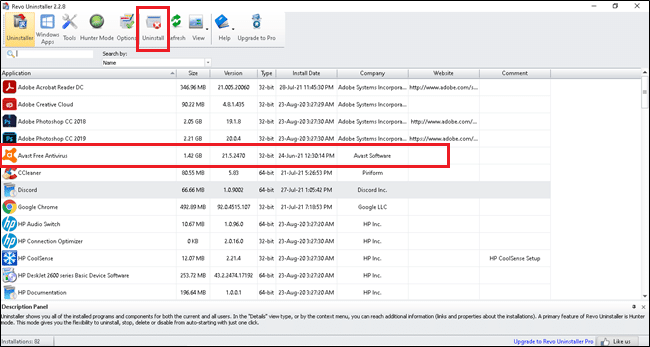
4. Valitse vieressä oleva valintaruutu Tee järjestelmän palautuspiste ennen asennuksen poistamista ja napsauta Jatkaa.
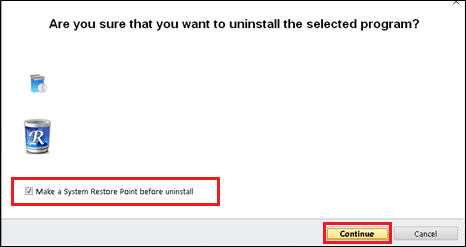
5. Napsauta nyt Skannata näyttääksesi kaikki rekisterissä jäljellä olevat tiedostot.
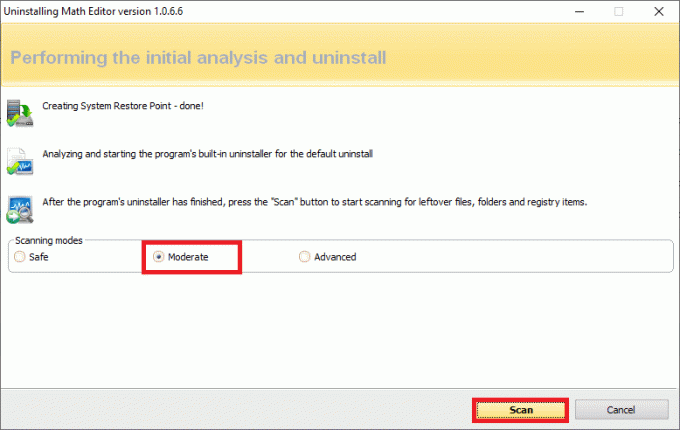
6. Napsauta seuraavaksi Valitse kaikki, jonka jälkeen Poistaa.
7. Vahvista kehote napsauttamalla Joo.
8. Varmista toistamalla, että kaikki tiedostot on poistettu Vaihe 5. Kehotteen tulee näkyä alla olevan kuvan mukaisesti.

9. Uudelleenkäynnistää järjestelmään sen jälkeen, kun kaikki tiedostot on poistettu kokonaan.
Lue myös:5 tapaa poistaa Avast Antivirus kokonaan Windows 10:stä
Tapa 14: Päivitä Windows-käyttöjärjestelmä
Jos Battlefront 2 ei käynnistä Origin-ongelmaa, päivitä Windows noudattamalla tätä menetelmää.
1. paina Windows + I avaimet yhdessä avataksesi asetukset järjestelmässäsi.
2. Valitse nyt Päivitys ja suojaus.
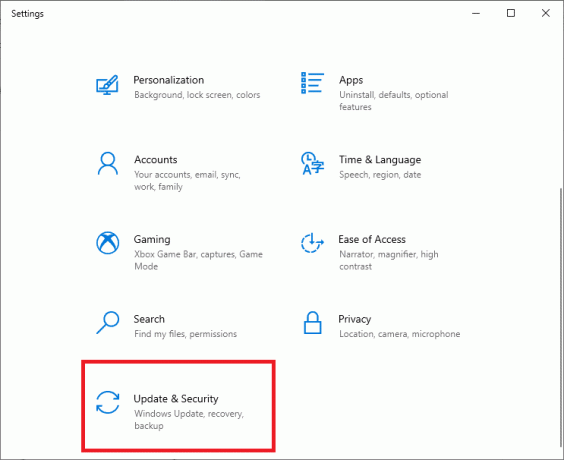
3. Napsauta seuraavaksi Tarkista päivitykset oikeasta paneelista.

4A. Seuraa näytön ohjeita ladataksesi ja asentaaksesi uusimman saatavilla olevan päivityksen.

4B. Jos järjestelmäsi on jo ajan tasalla, se näkyy Olet ajan tasalla viesti.

5. UudelleenkäynnistääWindows-tietokoneellesi ja tarkista, onko ongelma ratkaistu nyt.
Tapa 15: Asenna Star Wars Battlefront 2 uudelleen
Jos sinusta tuntuu, että Battlefront 2:een liittyviä ongelmia ei voi kohdata helposti, paras vaihtoehto on asentaa peli uudelleen.
1. paina Windows-avain ja kirjoita Ohjauspaneeli sitten lyö Tulla sisään.

2. Aseta Näytä > Luokka ja klikkaa Poista ohjelman asennus.

3. Vuonna Ohjelmat ja ominaisuudet apuohjelma, etsi Star Wars Battlefront 2.
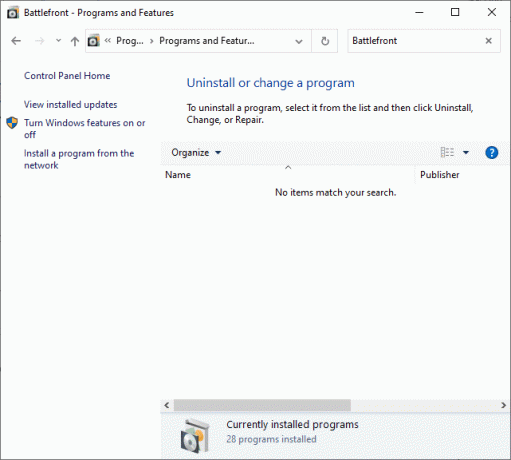
4. Napsauta nyt Star Wars Battlefront 2 ja valitse Poista asennus vaihtoehto.
5. Vahvista kehote napsauttamalla Joo ja Käynnistä tietokone uudelleen.
6. Avaa linkki liitteenä tähän ja klikkaa Hanki peli. Noudata sitten näytön ohjeita pelin lataamiseen.

7. Odota, että lataus on valmis, ja siirry kohtaan Lataukset sisään Tiedostonhallinta.
8. Kaksoisnapsauta kohtaa ladattu tiedosto avataksesi sen.
9. Napsauta nyt Asentaa vaihtoehto aloittaa asennus.
10. Seuraa näytön ohjeita suorittaaksesi asennusprosessin loppuun.
Lue myös:Kuinka korjata OBS ei sieppaa pelin ääntä
Aiheeseen liittyvät ongelmat
Sen lisäksi, että Battlefront 2 ei käynnistä Origin-ongelmaa, saatat kohdata myös muita ongelmia. Onneksi voit myös korjata ne noudattamalla tässä artikkelissa käsiteltyjä menetelmiä.
- Battlefront 2 ei käynnistä Steamia – Jos järjestelmässäsi on korruptoituneita pelitiedostoja, saatat kohdata tämän ongelman. Käynnistä ensin Steam-asiakasohjelma uudelleen ja käynnistä peli PC: llä. Jos tämä ei anna sinulle korjausta, yritä käynnistää peli Steam-asiakkaan tai työpöydän pikakuvakkeen kautta.
- Battlefront 2 ei lataudu – Jos pelaat peliä tietokoneellasi, tarkista, onko kaikki ohjaimet päivitetty uusimpaan versioon. Jos ongelma jatkuu, korjaa peli Origin-asiakasohjelmassa.
- Battlefront 2 -hiiri ei toimi - Hiiresi voi katkaista yhteyden vain, kun kirjaudut sisään peliin. Käynnistä tässä tapauksessa peli ikkunatilassa ja tarkista, toimiiko hiiri vai ei. Irrota myös kaikki muut oheislaitteet tai liitä hiiri toiseen USB-porttiin.
- Battlefront 2:n musta näyttö käynnistyksen yhteydessä – Voit korjata tämän ongelman päivittämällä Windows-käyttöjärjestelmän, grafiikkaohjaimet ja pelaamalla peliä ikkunatilassa.
- Battlefront 2 ei muodosta yhteyttä Internetiin - Kun kohtaat tämän ongelman, käynnistä modeemi uudelleen tai nollaa se. Tässä tapauksessa Ethernet-yhteyteen vaihtaminen saattaa myös auttaa sinua.
- Battlefront 2 -painikkeet eivät toimi - Jos käytät konsolia, johon on kytketty ohjaimia, yritä irrottaa ne kaikki. Xbox-välimuistin poistaminen auttaa myös korjaamaan mainitun ongelman.
Suositus:
- Korjaa Fallout 76 irrotettu palvelimesta
- Korjaa League of Legends -kehyspudotukset
- 5 tapaa korjata Steam-asiakas
- 8 tapaa korjata juuttunut Windows 10 -asennus
Toivomme, että tästä oppaasta oli apua ja sinä pystyit korjata Battlefront 2 ei käynnisty tai ei käynnisty the Alkuperä ongelma Windows 10 PC: ssä tai Xboxissa. Kerro meille, mikä menetelmä toimi sinulle parhaiten. Lisäksi, jos sinulla on kysyttävää / ehdotuksia tästä artikkelista, voit jättää ne kommenttiosioon.



